解决windows2003在系统启动时弹出的错误对话框
WindowsXP系统设置和取消开机密码提示及Windows2003取消开关机提示的方法

Windows XP系统设置和取消开机密码提示及Windows 2003取消开关机提示的方法Windows XP篇:1、设置了密码,开机时不提示输入用户密码,直接进入系统,但注销时提示输入:点开始菜单/运行,输入:“control userpasswords2”点确定,打开“用户帐户”:勾选“要使用本机,用户必须输入用户名和密码”。
2、如何取消开机提示的密码登陆框:单击“开始/运行”,输入“rundll32 netplwiz.dll,UsersRunDll”,按回车键后弹出“用户帐户”窗口,然后取消选定“要使用本机,用户必须输入用户名和密码”选项前的“√”,单击确定,在弹出的对话框中输入你想让电脑每次自动登录的账户和密码即可。
3、XP开关机按钮变成2000的样式,解决方法:网上邻居中本地连接属性,卸载“NetWare 网络客户端”。
Windows2003篇:1、取消登录时要按Ctrl+Alt+Delete组合键登录的方法:点桌面任务栏的“开始/运行”在弹出的窗口中输入gpedit.msc 。
输入gpedit.msc后,点击确定即打开了组策略编辑器。
在组策略编辑器的左框内依次序展开(点前面的“+”号)-->计算机配置-->Windows设置-->安全设置-->本地策略,这时在本地策略下面可见到有“安全选项”,点击“安全选项”在右侧的框内找到“交互式登录:不要按CTRL+ALT+DEL”;右键点击“交互式登录:不要按CTRL+ALT+DEL”,在弹出的菜单中点“属性”,在属性选项卡中点击“已启用”前的圆圈以选取它。
确认“已启用”前面的圆圈中在一黑色小点后,点击“确定”,然后关闭窗口。
这样以后启动计算机时就不必按“CTRL+ALT+DEL”组合键登陆了。
2、去掉关机事件的选择画面方法:点击开始/运行,输入组策略编辑命令“gpedit.msc”,打开组策略编辑窗口;在该窗口中,依次展开“计算机配置”、“管理模板”、“系统”目录,在对应的右边子窗口中,双击“关闭事件跟踪程序”选项;在随后打开的设置界面中,将“已禁用”选项选中就可以了。
SAP J2EE Engine系统安装手册Windows2003_for_32bit
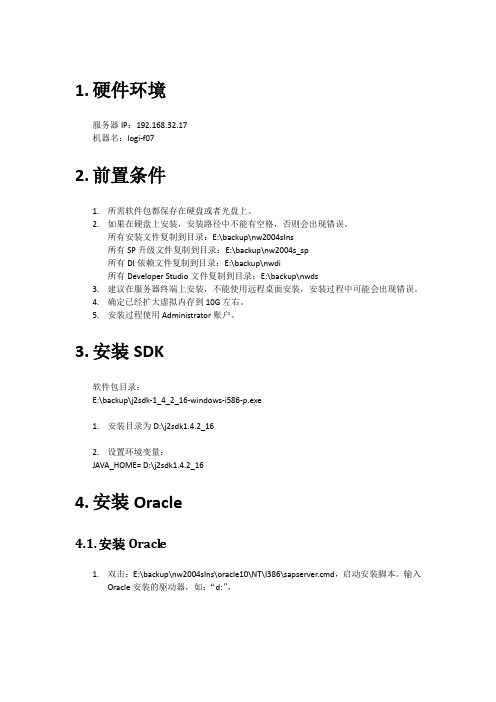
1.硬件环境服务器IP:192.168.32.17机器名:logi-f072.前置条件1.所需软件包都保存在硬盘或者光盘上。
2.如果在硬盘上安装,安装路径中不能有空格,否则会出现错误。
所有安装文件复制到目录:E:\backup\nw2004sIns所有SP升级文件复制到目录:E:\backup\nw2004s_sp所有DI依赖文件复制到目录:E:\backup\nwdi所有Developer Studio文件复制到目录:E:\backup\nwds3.建议在服务器终端上安装,不能使用远程桌面安装,安装过程中可能会出现错误。
4.确定已经扩大虚拟内存到10G左右。
5.安装过程使用Administrator账户。
3.安装SDK软件包目录:E:\backup\j2sdk-1_4_2_16-windows-i586-p.exe1.安装目录为D:\j2sdk1.4.2_162.设置环境变量:JAVA_HOME= D:\j2sdk1.4.2_164.安装Oracle4.1.安装Oracle1.双击:E:\backup\nw2004sIns\oracle10\NT\I386\sapserver.cmd,启动安装脚本。
输入Oracle安装的驱动器,如:“d:”。
2.输入Oracle数据库的SID,三个英文字母,如:“log”,尽量避免与其他数据库SID相同。
3.确认后弹出安装界面,点击“安装”开始安装软件。
4.开始安装过程。
5.完成安装,点击“退出”,结束安装过程。
6.点击“是”确定退出。
7.Oracle安装过程中不需要做任何配置,安装完成后不会产生数据库实例,数据库服务会在后面的Sap J2EE Engine安装过程中产生。
4.2.安装Oracle Patchset1.在services中关闭所有oracle服务进程OracleLOG102iSQL*PLUS服务2.双击一下可执行文件,启动安装程序。
E:\backup\nw2004sIns\oracle10.2patch\NT\I386\setup.exe3.从下拉框选择名称“LOG102”,路径“D:\oracle\LOG\102”。
解决启动故障之终极大法
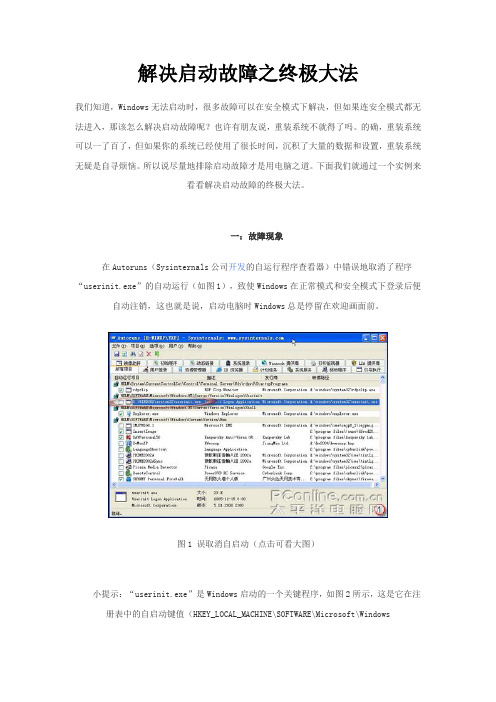
解决启动故障之终极大法我们知道,Windows无法启动时,很多故障可以在安全模式下解决,但如果连安全模式都无法进入,那该怎么解决启动故障呢?也许有朋友说,重装系统不就得了吗。
的确,重装系统可以一了百了,但如果你的系统已经使用了很长时间,沉积了大量的数据和设置,重装系统无疑是自寻烦恼。
所以说尽量地排除启动故障才是用电脑之道。
下面我们就通过一个实例来看看解决启动故障的终极大法。
一:故障现象在Autoruns(Sysinternals公司开发的自运行程序查看器)中错误地取消了程序“userinit.exe”的自动运行(如图1),致使Windows在正常模式和安全模式下登录后便自动注销,这也就是说,启动电脑时Windows总是停留在欢迎画面前。
图1 误取消自启动(点击可看大图)小提示:“userinit.exe”是Windows启动的一个关键程序,如图2所示,这是它在注册表中的自启动键值(HKEY_LOCAL_MACHINE\SOFTWARE\Microsoft\WindowsNT\CurrentVersion\Winlogon),在该键值中,输入用逗号分隔的多个程序,“userinit.exe”能使它们在Windows启动时依次启动。
图2 自启动项(点击可看大图)二、解决方法从上面的提示我们可以看出,最笨的也是最有效的方法就是在注册表中重建“userinit.exe”的自启动键值。
但是Windows连安全模式都无法进入,那我们该如何恢复这个键值呢?ERD Commander(简称ERD)是一个能够跨过身分验证直接进入目标系统内部的工具,利用该工具,我们可以在其它系统中不用登录直接进入目标系统内部。
网上流传的光盘版WinPE内置了ERD Commander 2003(简称ERD 2003),利用它,我们可以在WinPE 中直接打开目标系统的注册表,这样我们就可以修改“userinit.exe”的键值了。
图文IIS配置大全及IIS常见错误解决
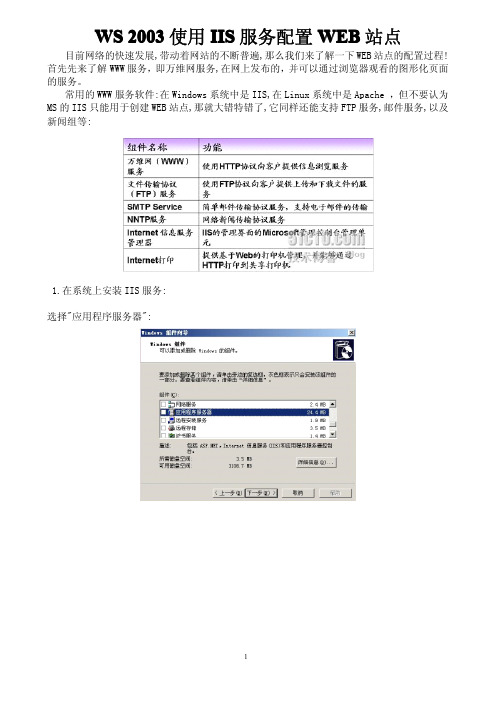
W S2003使用IIS服务配置WEB站点目前网络的快速发展,带动着网站的不断普遍,那么我们来了解一下WEB站点的配置过程!首先先来了解WWW服务,即万维网服务,在网上发布的,并可以通过浏览器观看的图形化页面的服务。
常用的WWW服务软件:在Windows系统中是IIS,在Linux系统中是Apache,但不要认为MS的IIS只能用于创建WEB站点,那就大错特错了,它同样还能支持FTP服务,邮件服务,以及新闻组等:1.在系统上安装IIS服务:选择"应用程序服务器":选择"IIS":默认就选择上了"万维网服务",即WEB站点:完成安装:打开IIS服务:可以看到刚创建好的IIS就有个默认站点:查看默认站点的目录路径:2.配置默认站点:IP地址这里需要注意,因为有可能本地有两块网卡,会有两个不同的IP,那么客户访问时输入哪个IP呢?或只有一个网卡,但设置了两个IP都有可能出现此类问题.如果选择"全部未分配",代表客户输入哪个IP都能访问,但在实际当中还是最好指定一个IP 来访问比较好!默认TCP端口是80,一般的WEB站点都保留此值,这样用户使用浏览器输入"http://IP地址"就可以访问WEB站点.如果为了安全保密,修改TCP端口,如修改成"81",则访问WEB站点时需要输入"http://IP地址:81",如果不具体指定TCP端口,则不能正确访问WEB站点.主目录中可以设置WEB站点目录的存放路径,以下是默认站点目录的路径:文档用于设置网站的首页,以下的多个网页的优先显示的顺序是从上到下.3.配置虚拟目录物理目录:实际存放在主目录的子文件夹虚拟目录:能将一个网站的文件分散存储在同一计算机的不同路径和其他计算机中使用虚拟目录的优点:将数据分散保存到不同的磁盘或者计算机上,便于分别开发与维护当数据移动到其他物理位置时,不会影响到Web网站的逻辑结构在默认网站上创建"虚拟目录":创建虚拟名称:指定虚拟路径:打开虚拟目录属性:配置后虚拟目录属性后访问虚拟目录:在浏览器地址栏输入“http://IP/地址/虚拟目录名”通过在网页中的链接访问Web网站4.配置虚拟主机为了提高硬件资源的利用率,可以在一台计算机上运行多个网站,而不需要另加什么硬件,这些网站称为虚拟主机,而实现虚拟主机一般有3种方式:a)使用不同的IP地址b)使用相同的IP地址、不同的TCP端口c)使用相同的IP地址和TCP端口、不同的主机头1)不同IP地址的网站例如:服务器上有2个IP地址192.168.1.2和192.168.1.3,默认网站站用192.168.1.2,现在需要新建一个网站,IP地址为192.168.1.3.创建另一个新的WEB站点:为第二个网站指定1.3的IP地址:指定站点目录路径:创建完毕:2)不同TCP端口的网站如果2个网站,IP地址和TCP端口都相同(主机头值为空),则这2个网站不能同时启动:修改第二个网站的TCP端口:网站地址为“http://IP地址:TCP端口号”:3)配置主机头相同IP相同TCP端口能运行多个网站吗?可以使用不同的主机头运行多个网站(主机头形式为FQDN)注意:主机头需要DNS解析创建第二个网站的IP和第一个IP相同,然后再选择"高级":单击"编辑":为两个站点分别配置不同主机头,客户端分别输入不同的名称访问不同的WEB站点:巧妙设置解决IIS服务器访问难题(图)1、解惑子页面无法访问难题当我们使用IIS6.0服务器架设好了目标网站,并尝试使用IE浏览器来访问目标网站的主页面时,可能会发现该网站主页面内容可以被正常访问到,但我们在尝试访问该网站子页面内容时,IE浏览器却出现了无法访问的提示,这究竟是什么回事呢?其实这种访问错误提示是IIS6.0服务器所特有的,我们只要按照如下步骤设置一下IIS服务器就能轻松排除该访问难题:进入到本地服务器系统的IIS服务器控制台界面。
[整理]word2003打不开强行进入安全模式的解决方法.
![[整理]word2003打不开强行进入安全模式的解决方法.](https://img.taocdn.com/s3/m/f7585dde856a561252d36fb2.png)
word2003文档打不开强行进入安全模式的解决方法(2009-10-19 08:45:07)标签:杂谈突然发现word打不开,显示上面的对话框,在点击了“不发送”按钮后将关闭。
再次运行Word,将询问是否以安全模式启动Word。
在此如果选择“是”,Word 将进入“安全模式”。
在这种模式下,Word将仅显示空白窗口,需要再手动打开文档方可显示。
如果选择“否”,则Word又将弹出错对话框,陷入死循环。
但是,除 Word 外其他 Office 组件均可正常运行。
我第一次出现这个问题是一周前,杀毒不行,后来就重做office系统了。
可是一周后,又出现这个问题。
今天我找了好几种办法,都没成功。
急忙上网寻求帮助,找到了几篇文章,一种不行,又试二种,依此操作,问题解决,于是转载过来,存留之。
症状:1.word强行关闭,提示发送错误报告,然后要求重启word。
2.重启word后说遇到严重错误,需要进入安全模式。
选“否”后又重新会回到这个状态,所以只有选“是”这一个选择。
3.进入word的安全模式,提示说有功能被禁用。
4.无论重启多少次,无法正常启动,只能进入安全模式。
5.重装、修复office2003都无济于事,除非重装系统。
卸载office2003后再装office2000、office XP(office 2002),提示有严重错误,word无法启动。
原因:Normal.dot这个模板文件被损坏。
可能原因有:非正常结束word程序,其时有文档正在编辑或打开;编写了宏并保存到Normal.dot中;其他未知原因。
解决方法一:1.进入C:\Documents and Settings\User\Application Data\Microsoft\Templates。
其中“User”是当前windows登录的用户名。
注意这需要从Explorer(即“我的电脑”或“资源管理器”)的菜单栏中找工具→文件夹选项→查看,选中“显示所有文件和文件夹”以查看隐藏文件和隐藏文件夹(Application Data是隐藏文件夹)。
怎样解决打开word弹出宏的错误提示对话框的问题

怎样解决打开word弹出宏的错误提示对话框的问题打开word提示“您试图运行的函数包含宏或需要宏语言支持的内容。
而在安装此软件时,您(或您的管理员)选择了不安装宏或控件的支持功能”的错误信息。
对此我们可以采取以下方法解决。
方法一1单击左下角的“开始”菜单,单击“控制面板”2在控制面板里双击“程序和功能”选项3卸载或更改程序列表中右击Microsoftoffice,单击“更改”按钮4弹出的更改MicrosoftOffice的安装对话框选中“添加或删除功能”,点击“继续”5在安装选项下展开“Office共享功能”6点击“VBA工程的数字证书”和“VisualBasicforApplications”前面的按钮,选择“从本机运行”,点击“继续”,最后等待安装完成即可方法二1运行word,点击“文件”——“选项”2在左侧栏中选中“加载项”,点击右边窗口的“转到”按钮3将可用加载项列表中的所有勾去掉,单击“确定”方法三1打开word,点击“文件”,弹出的菜单点击“选项”2弹出的word选项界面单击左侧栏中的“信任中心”,并单击右边窗口的“信任中心设置”3进入“宏设置”选项,选择“禁用所有宏,并且不通知”,并在开发人员宏设置勾选“信任对VBA工程对象模型的访问”,单击“确定”按钮使修改生效方法四1单击左下角的“开始”菜单,单击“运行”命令2在运行对话框中键入以下路径,单击“确定”%USERPROFILE%\ApplicationData\Microsoft\Word\STA RTUP3在打开的文件夹窗口中删除里面所有模板文档4然后运行word,点击“工具”——“宏”——“安全性”,弹出的界面切换到“可靠发行商”选项卡,将下放框中的勾全部去掉,并将宏安全性改为最高。
注意事项以上前三个方法在Windows7环境下的word2010中进行,但word2003和word2007与该操作步骤类似,都可用上面的方法解决,而第四个方法只适用于word2003打开word提示“您试图运行的函数包含宏或需要宏语言支持的内容。
登陆提示有一个有一个服务或驱动程序产生错误解决方法
2.保存为reg文件,导入后重新启动。
系统上删除一些软件之后,经常会出现启动是弹出“系统启动时至少有一个服务器或驱动程序产生错误。。”的对话框,关于这个问题的解决方案
server2003/xp/2000 每次弹出服务控制管理器“系统启动时至少有一个服务或驱动程序产生错误”解决方法。
把以下注册表用记事本编辑,保存为**.reg ,直接点击导入即可。
Windows Registry Editor Version 5.00
[HKEY_LOCAL_MACHINE\SYSTEM\CurrentControlSet\Control\Windows]
"NoPopUpsOnBoot"=dword:00000001
Windows Registry Editor Version 5.00
[HKEY_LOCAL_MACHINE\SYSTEM\CurrentControlSet\Control\Windows]
" oPopU O oot"=dword:00000001
如果导入失败,请进程手动操作.找到[HKEY_LOCAL_MACHINE\SYSTEM\CurrentControlSet\Control\Windows]
2.将粘贴后的文件保存为“开机修复.reg”文件;
3.双击此文件,导入注册表,重启系统,问题解决。
方法三:
在注册表中(运行-输入“regedit”)找到[HKEY_LOCAL_MACHINE\SYSTEM\CurrentControlSet\Control\Windows] 右键新建dword值,命名为NoPopUpsOnBoot,设其值为“1” 。
右键新建dword值,命名为NoPopU O oot,设其值为"1"
windows-2003-终端服务超出最大允许连接数的解决方法
windows 2003 终端服务超出最大允许连接数(远程桌面,解决办法)我们单位的服务器中安装的是Windows 2003,我在远程使用终端服务器进行远程访问,为什么有的时候显示“终端服务超出最大允许连接数”的提示,无法登录。
请问该如何解决啊?答:这是因为Windows 2003中设置了最大允许连接数限制,而你每次连接后可能没有注销而是直接关闭,导致连接数超过了最大连接数。
你可以在Windows 2003 服务器上通过组策略中设置一下来解决问题:单击“开始→运行”,输入“gpedit.msc”,回车后打开组策略窗口,然后依次定位到“计算机配置→管理模板→终端服务→会话",然后在右侧窗口中双击“为断开的会话设置时间限制”,在打开的窗口中将“结束断开连接的会话”时间设置为5分钟.最好的解决方法还是你每次断开连接时通过注销的方式。
==================================================================== ===终端服务器超出了最大允许连接数的解决办法租用的虚拟主机老是出现这个问题,只要连接是非正常断开的,就不能用此帐号再连今天终于解决了,方法如下开始-运行-gpedit.msc-计算机配置-管理模板-windows组件-终端服务-会话右边窗口选择为断开的会话设置时间限制-选择已启用,选择一个时间问题解决另建议:开始-管理工具-终端服务配置-服务器配置-限制每个用户使用一个会话================================================================如果telnet端口有开,可以用这种方法:第一步、首先你可以telnet到此主机上(不管你用哪种方法),当然如果能直接操作机器更好,不过直接操作就不必用命令行了,用控制台更直观,这里不是我们讲述的问题,略过。
第二步、Telnet上去后,先看登陆的用户:输入命令:query user系统返回:USERNAME SESSIONNAME ID STATE IDLE TIME LOGON TIMEadministrator console 0 运行中 .user1 UserMachine1 1 运行中 .user2 12 已断开无此时可以看出的可能根我们的不一样,根据具体情况而定。
Windows Server 2003系统安装
Windows Server 2003系统安装Windows Server 2003系统的安装过程简单,但需要把前期准备工作做好。
如果要使Windows Server 2003在满足用户实际需要的同时执行强大的管理功能,就必须对系统中的一些重要系统服务、系统选项等涉及到服务器整体性能的选项进行配置和调整。
通过对系统启动、性能、内存、文件夹和电源等的优化管理,来提高系统的效率和功能。
系统和硬件设备需求操作系统是计算机所有硬件设备、软件运作的平台,虽然Windows Server 2003有良好的安装界面和近乎全自动的安装过程并支持大多数最新的设备,但要顺利完成安装,仍需了解Windows Server 2003对硬件设备的最低需求,以及兼容性等问题。
表1-1列出了Windows Server 2003各个版本的最低系统要求。
请用户对照现有的系统配置和需要安装的Windows Server 2003的版本,检查其兼容性。
表1-1 Windows Server 2003各版本的最低系统要求配置无值守安装应答文件在Windows Server 2003安装过程中,需要用户输入或选择一些安装信息,如选择磁盘分区、文件系统类型、语言和区域选项、计算机名称和网络标识等。
如果只安装一次系统,这些都不算麻烦。
但在大型公司的网络管理中,可能需要给几十台计算机安装同样配置的Windows Server 2003,那么管理员就要一台一台地重复所有的安装步骤,回答所有的问题。
Windows Server 2003提供了无值守安装功能,用户可以预先配置一个“应答文件”,在其中保存安装过程中需要输入或选择的信息,再以特定参数运行Winnt31.exe安装程序,指定安装所使用的应答文件便可实现自动安装,而无须在安装过程中回答任何问题,如图1-1所示。
图1-1 “应答文件”示例下面就介绍如何使用“安装管理器”向导创建应答文件。
(1) 打开Windows Server 2003安装光盘\Support\Tools 目录中的Deploy.cab文件,把压缩包中的setupmgr.exe解压出来,这便是“安装管理器”。
Access无法启动的解决方法
Access⽆法启动的解决⽅法Access⽆法启动的解决⽅法重新安装的操作系统,启动Access后,系统弹出⼀个Office安装配置框,两轮进度条完毕后,配置框消失,但Access却依然没有出现,看看Taskgmr,没有任何Access的踪迹。
在安装 Microsoft Office 2003 SP2 后,Microsoft Office Access 2003 可能⽆法正常启动。
您可能会收到⼀条与以下内容类似的消息:Windows 正在配置 Microsoft Office Professional Edition 2003,请稍候,配置⼯作似乎按预期完成,但是 Access 2003 ⽆法启动。
如果尝试再次启动 Access 2003,会收到相同的消息。
要解决此问题,还可以尝试以下⽅法之⼀。
⽅法1:从能够正常启动 Access 2003 的计算机中导⼊相应的注册表项要解决此问题,可从能够正常启动 Access 2003 的计算机中导出⼀个注册表项。
为此,请按照下列步骤操作。
注意:在执⾏以下步骤时,⽆法启动 Access 2003 的计算机上的某些设置(例如 ODBC设置或超时设置)可能会被覆盖。
1 在能够正常启动 Access 2003 的计算机上,单击“开始”,单击“运⾏”,键⼊ regedit,然后单击“确定”。
2 找到以下注册表项:HKEY_LOCAL_MACHINE\SOFTWARE\Microsoft\Jet3 右键单击在步骤2中找到的注册表项,然后单击“导出”。
4 在“导出注册表⽂件”对话框中,为导出的⽂件指定⼀个位置,键⼊⽂件名,单击“所选分⽀”,然后单击“保存”。
5 将在步骤4 中创建的⽂件复制到⽆法正常启动 Access 2003 的计算机上。
6 在⽆法正常启动 Access 2003 的计算机上,双击步骤5 中复制的⽂件,然后单击“是”确认要将信息添加到 Windows 注册表中。
- 1、下载文档前请自行甄别文档内容的完整性,平台不提供额外的编辑、内容补充、找答案等附加服务。
- 2、"仅部分预览"的文档,不可在线预览部分如存在完整性等问题,可反馈申请退款(可完整预览的文档不适用该条件!)。
- 3、如文档侵犯您的权益,请联系客服反馈,我们会尽快为您处理(人工客服工作时间:9:00-18:30)。
解决windows2003在系统启动时弹出的错误对话框
很多windows2003系统开机的时候总是弹出"系统启动时至少有一个服务或驱动程序产生错误.详细信息,请使用事件查看器查看事件日志"的对话框.
解决方案一:
把下面的文件保存成注册表文件(.reg)导入.
[HKEY_LOCAL_MACHINE\SYSTEM\CurrentControlSet\Control\Windows] "NoPopUpsOnBoot"=dword:00000001
解决方案二:
直接打开注册表找
到:HKEY_LOCAL_MACHINE\SYSTEM\CurrentControlSet\Control\Windows ,添加键值"NoPopUpsOnBoot" ,类型dword 值为1.
解决方案三:
1、在“我的电脑”上点右键,选“管理”->“设备管理器”。
2、选择“查看”/“显示隐藏的设备”,在“非即插即用驱动程序”中选择前面有加感叹号的(即出错的程序).
比如:npkcrypt,hookapi等.上一次,我的电脑上是出现hookapi前有感叹号.
3.再注册表中卸载掉hookapi,:
“HKEY_LOCAL_MACHINE\SYSTEM\ControlSet001\Services\hookapi”或
“HKEY_LOCAL_MACHINE\SYSTEM\ControlSet002\Services\hookapi”等,将键目录均删除之。
4.重启电脑,问题解决.
本文出自:中国E动网[]
中国领先互联网接入服务提供商!11年品质保障!-- 中国E动网[]。
